Webサイトやご自分で記述した文章などを音声にて読み上げて確認してみたい場合には、Windows標準で搭載されている拡大鏡というアプリを使用すると、メモ帳やテキストエディタやWordなどの文書作成ソフト以外のブラウザにおいても選択範囲を自動的に音声にて読み上げてくれます。
音声にて読み上げソフトとしては、スクリーリーダーが有名ですがWindows標準の拡大鏡においても同じようなことが可能です。
まずは音声を読み上げて貰う方法です。
Windowsの左下の検索するところから「拡大鏡」と入力すると表示されます。
以下のように拡大鏡があります。
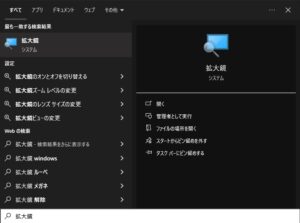
拡大鏡のフルパスは、以下になります。直接起動したい場合は以下にアクセスして実行ファイルをダブルクリックにて起動してください。
C:WINDOWSsystem32Magnify.exe
拡大鏡を起動すると以下のように拡大鏡がディスプレイ上に表示されます。

このように拡大鏡を起動した状態にて、デキストエディタ(サクラエディタやTeraPadやWordなど)やWebサイト上の音声読み上げをしたい部分をマウスにて選択します。
今回は自サイトの人気記事のカーメイトエンジンスターターのエラー15の対象方法の一部分の選択範囲を自動的に音声読み上げしてもらいたい部分の選択時画像です。

上記のように選択後に、拡大鏡の矢印とスピーカー(右から2番目)をクリックします。

その後に、真ん中の再生ボタンをクリックすると自動的に選択範囲の文字を音声にて読み上げてくれます。
カーメイトエンジンスターターのエラー15の対象方法の音声自動読み上げの実際の音声は以下になります。
上記のように拡大鏡にて、Webサイト上の文字をブラウザにおいてもテキストエディタ(メモ帳やメモ帳アプリ)やWordなどでマウスにて選択範囲の文字を音声にて読み上げてもらう方法でした。
あなたにおすすめ
関連記事
-

-
ナビテレビが見れなくなった時ICカードが正常に動作しませんでした対処方法
本日ではなく昨日になってしまいますが、それまでカーナビで地デジ対応のナビで突然エンジンをかけなおしたら・・・・・・。 「ICカードが正常に動作しませんでした。販売店にお問い合わせください。」 なんてい…
-

-
日産ディーラーオプションナビMM316D-WからMM518D-L交換(換装)NISSAN純正ナビリモコン
ある程度、年式がたった車においてはディーラーオプションナビ(DOP)やメーカーオプションナビ(MOP)の地図データが古くなったり、ナビのモニタインチ数が大きくなったりします。地図データが古くなるのはも…
-

-
車のキーナンバー確認方法。キーレス紛失や壊れた時
初めての経験でした。(汗)…。 キーレスエントリー、キーレスリモコンがついた鍵がエンジンを回す時にボキッと折れてしまいました。(汗)…。 プラスチックの本体部分と鉄のキー部分が分裂してしまいました。 …



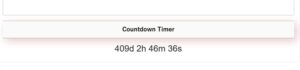


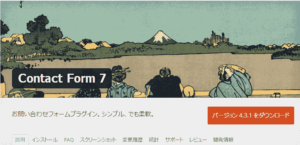
















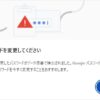

新着コメント